よくあるご質問
よくあるご質問
キーワードから探す
カテゴリから探す
マイとーろく(自動注文)の登録方法について教えて。
マイとーろく商品は、コープこうべネット・アプリから登録が可能です。
操作手順は、以下をご確認ください。
【補足事項】
マイとーろくの確認・修正方法、削除方法については、以下のよくあるご質問をご確認ください。
「マイとーろく(自動注文)の確認・修正方法について教えて。」
「マイとーろく(自動注文)の削除方法を教えて。」
■コープこうべアプリの操作手順
1. 「コープこうべアプリ」を起動
※ ログイン情報の入力が求められた場合はログインしてください。
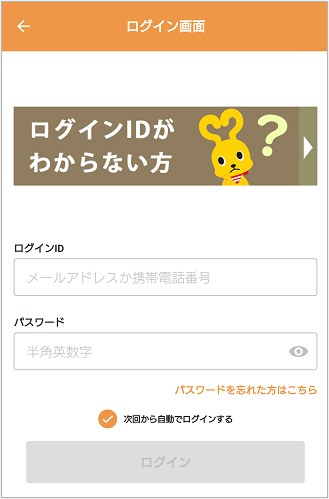
2. ホーム画面右上の「マイページ」をタップ
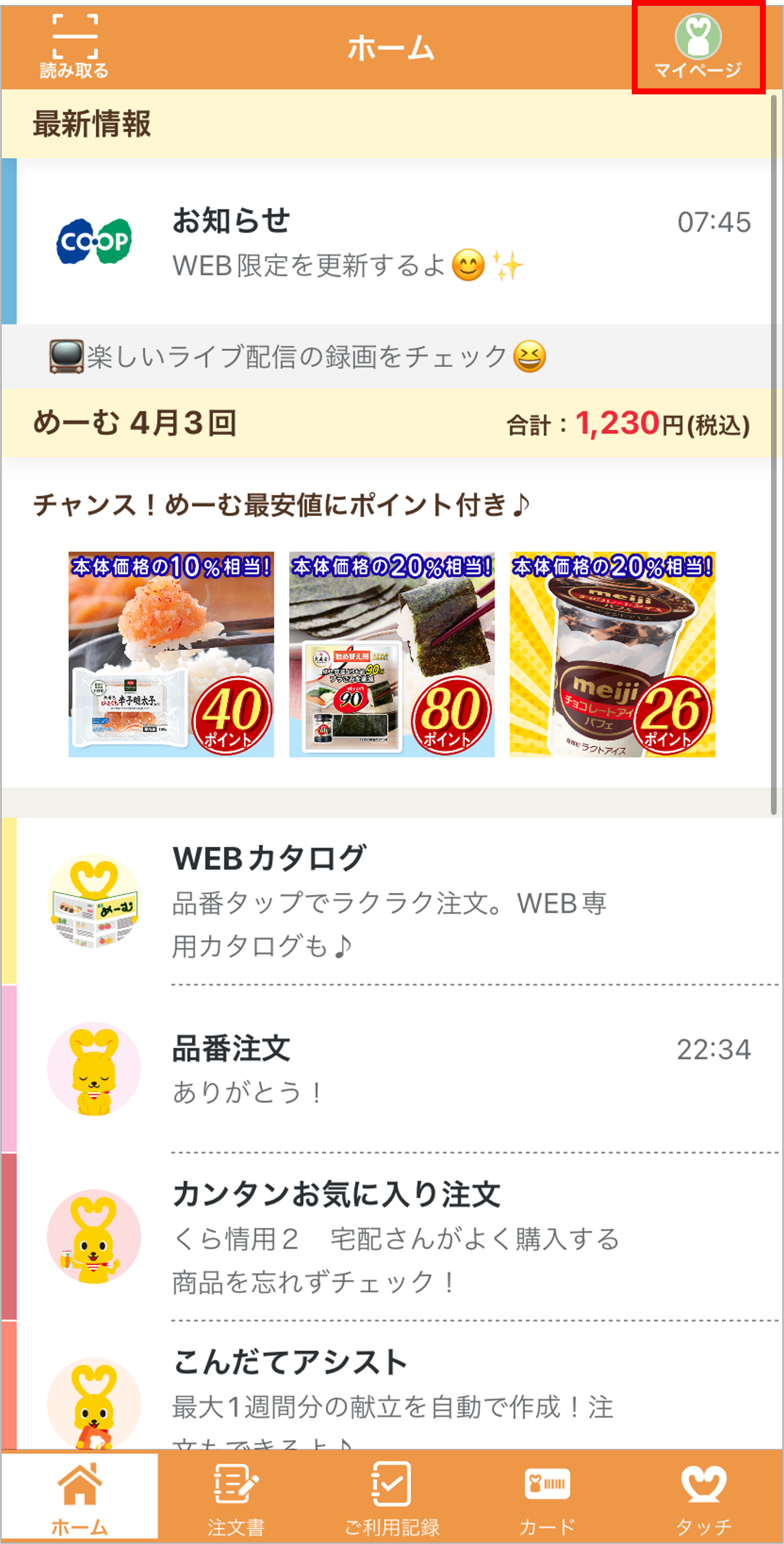
3. 「わたしの商品」より「マイとーろく商品」をタップ
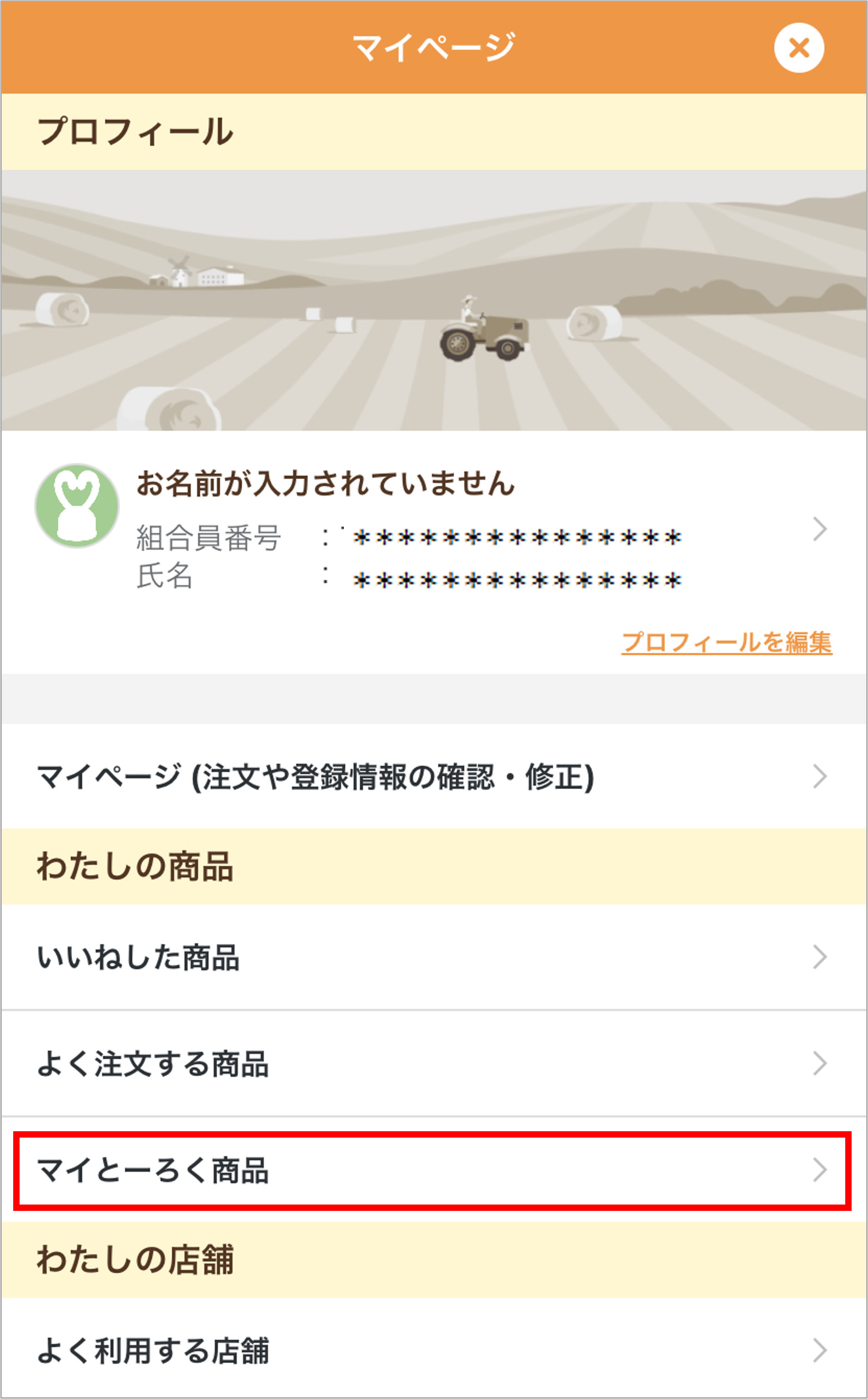
4. 一覧からご希望の商品を探し、「登録する」をタップ
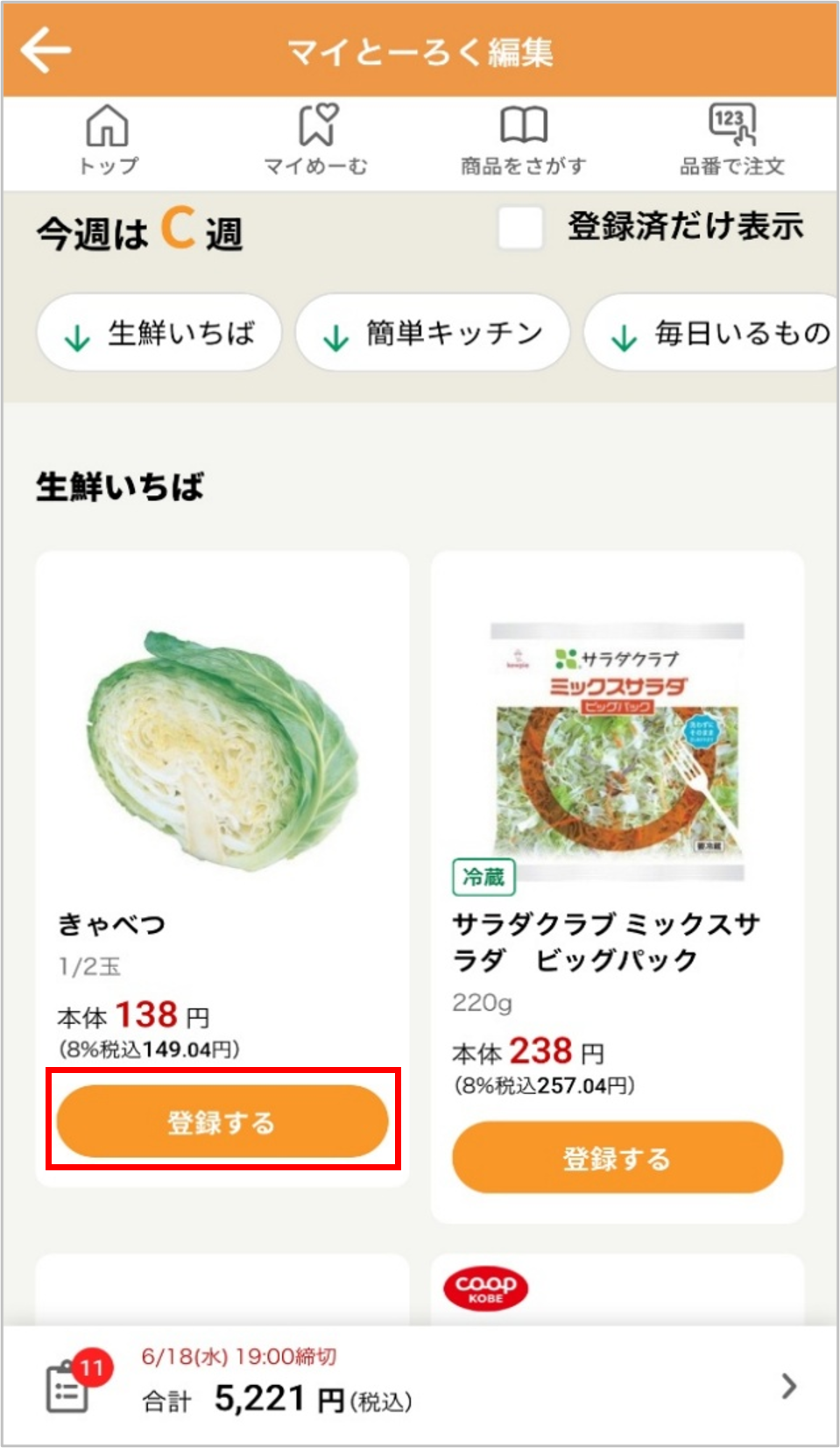
5. 「マイとーろく設定」が表示されたら内容を確認のうえ数量を入力し「この内容で登録する」をタップ
※ 「お届け週のサイクル」が複数表示される場合は、ご希望のサイクルに数量を入力してください。
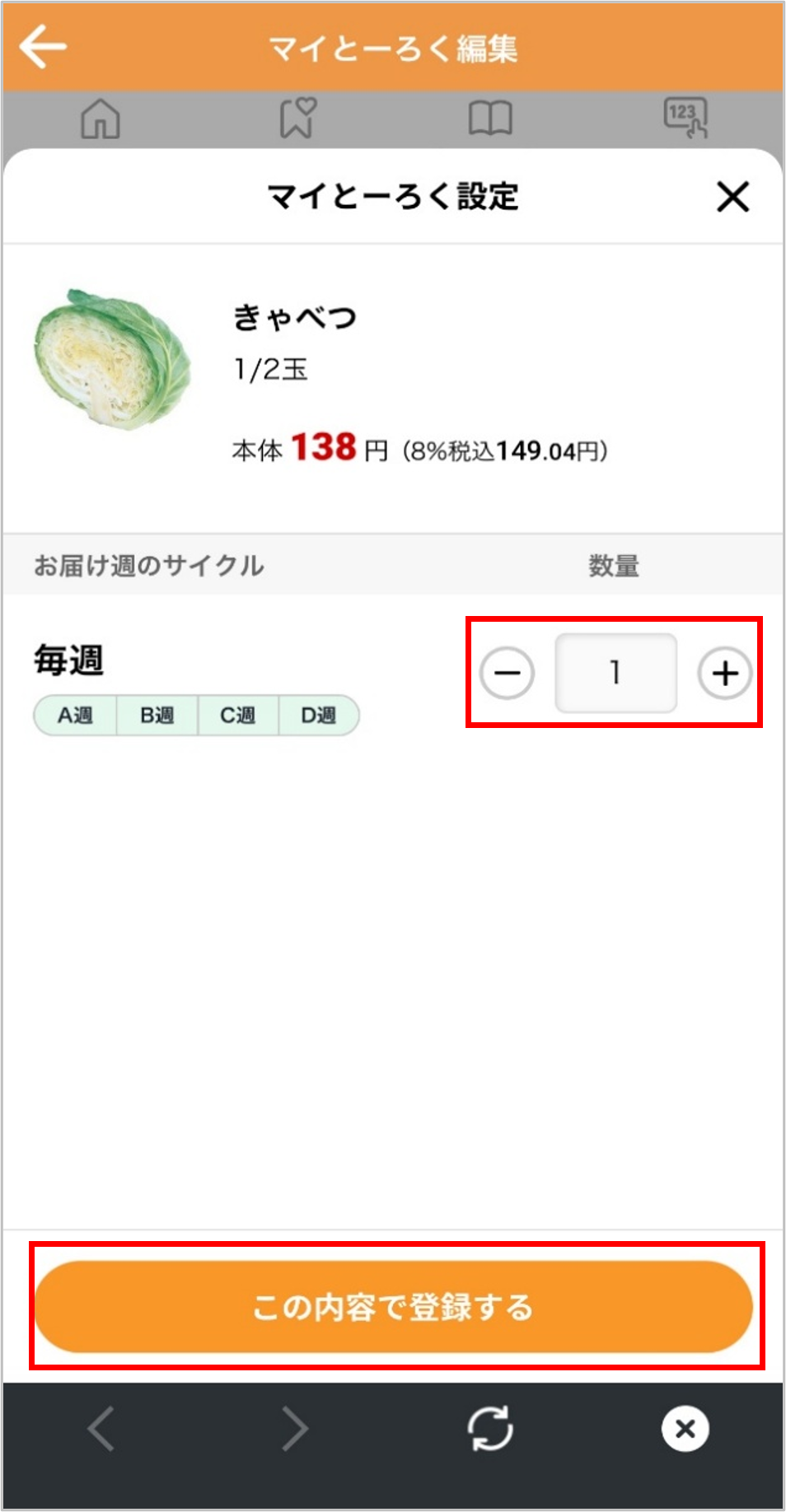
6. マイとーろく登録完了のポップアップが表示されます。
「OK」をタップし、ご希望の内容になっていることをご確認ください。
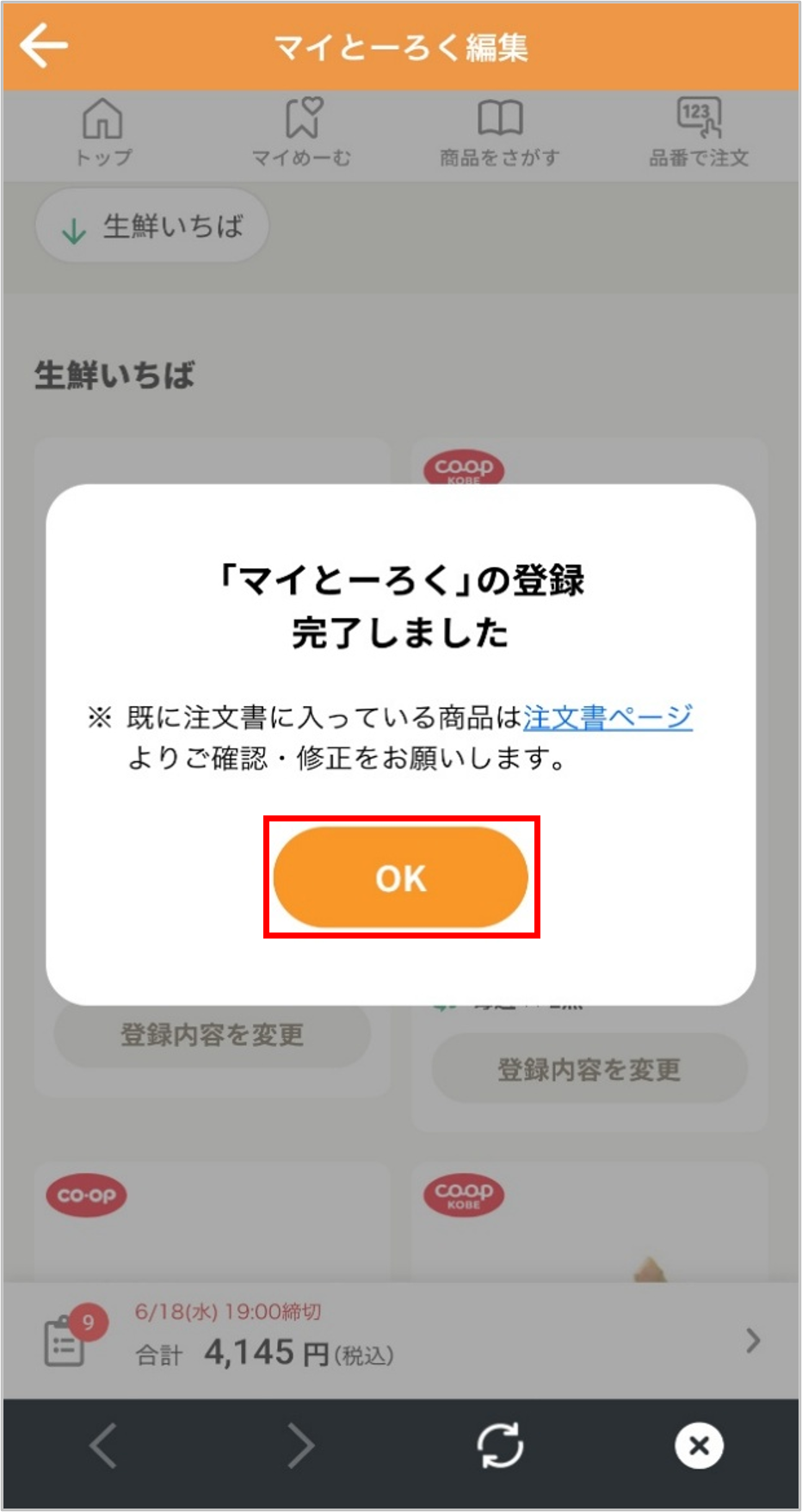
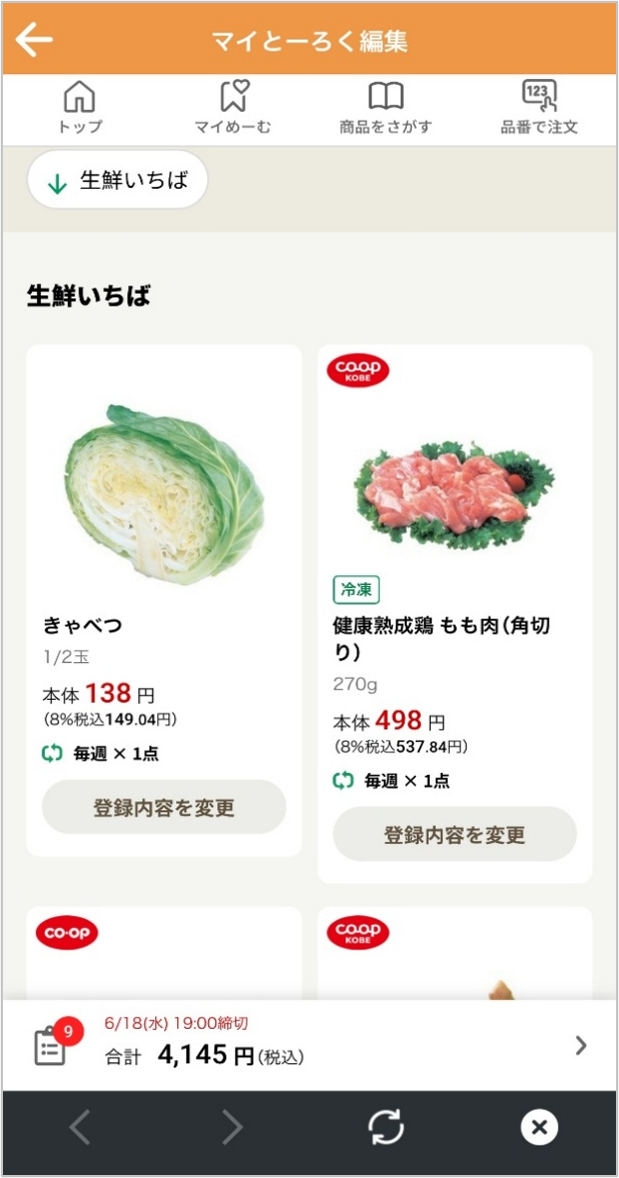
■コープこうべネットの操作手順
1. コープこうべネットへログインし、上部のアイコンより「商品をさがす」を押下
商品をさがす

2. 「おすすめ」より「マイとーろく」を押下
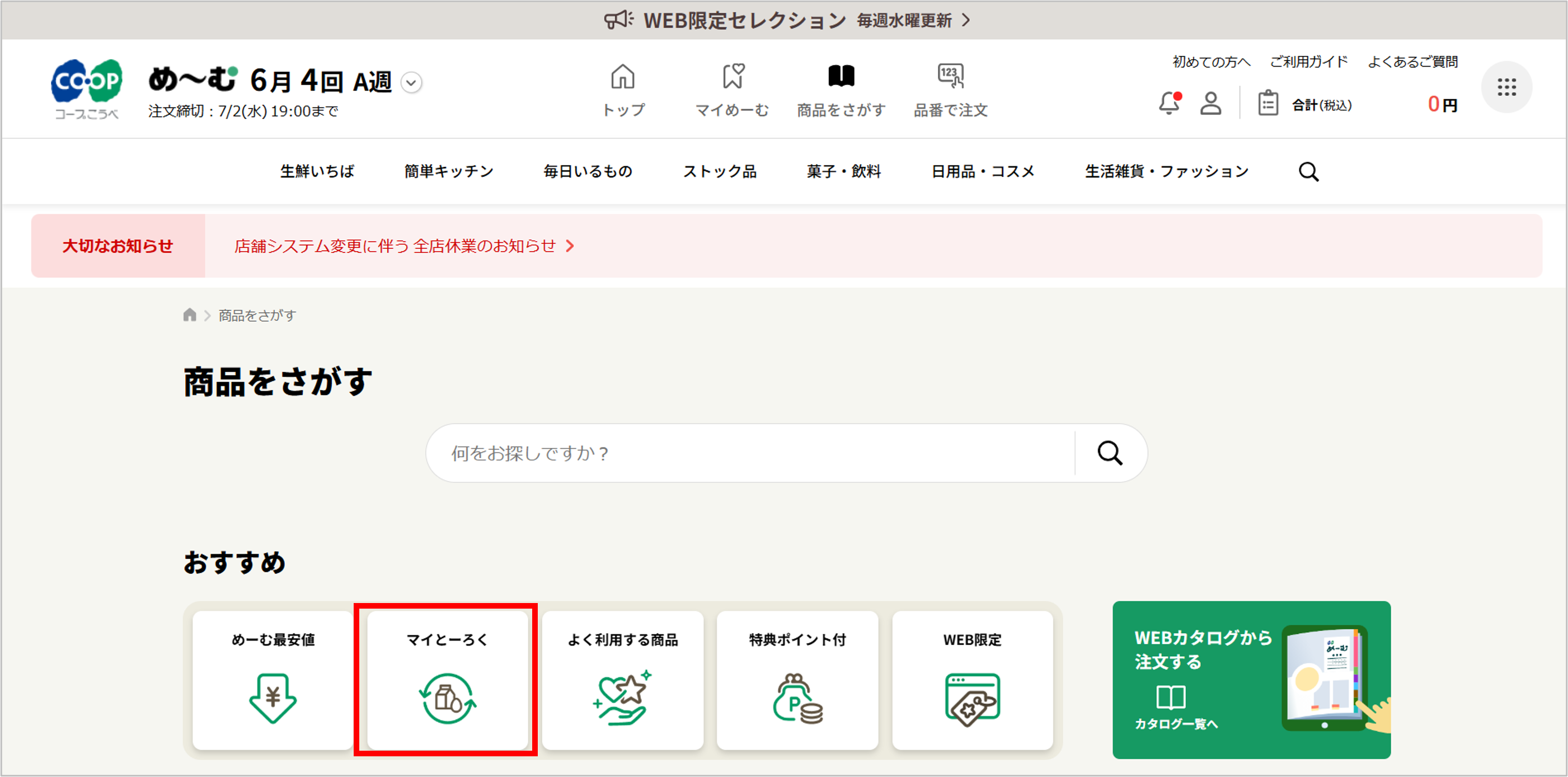
3. 一覧からご希望の商品を探し、「登録する」を押下
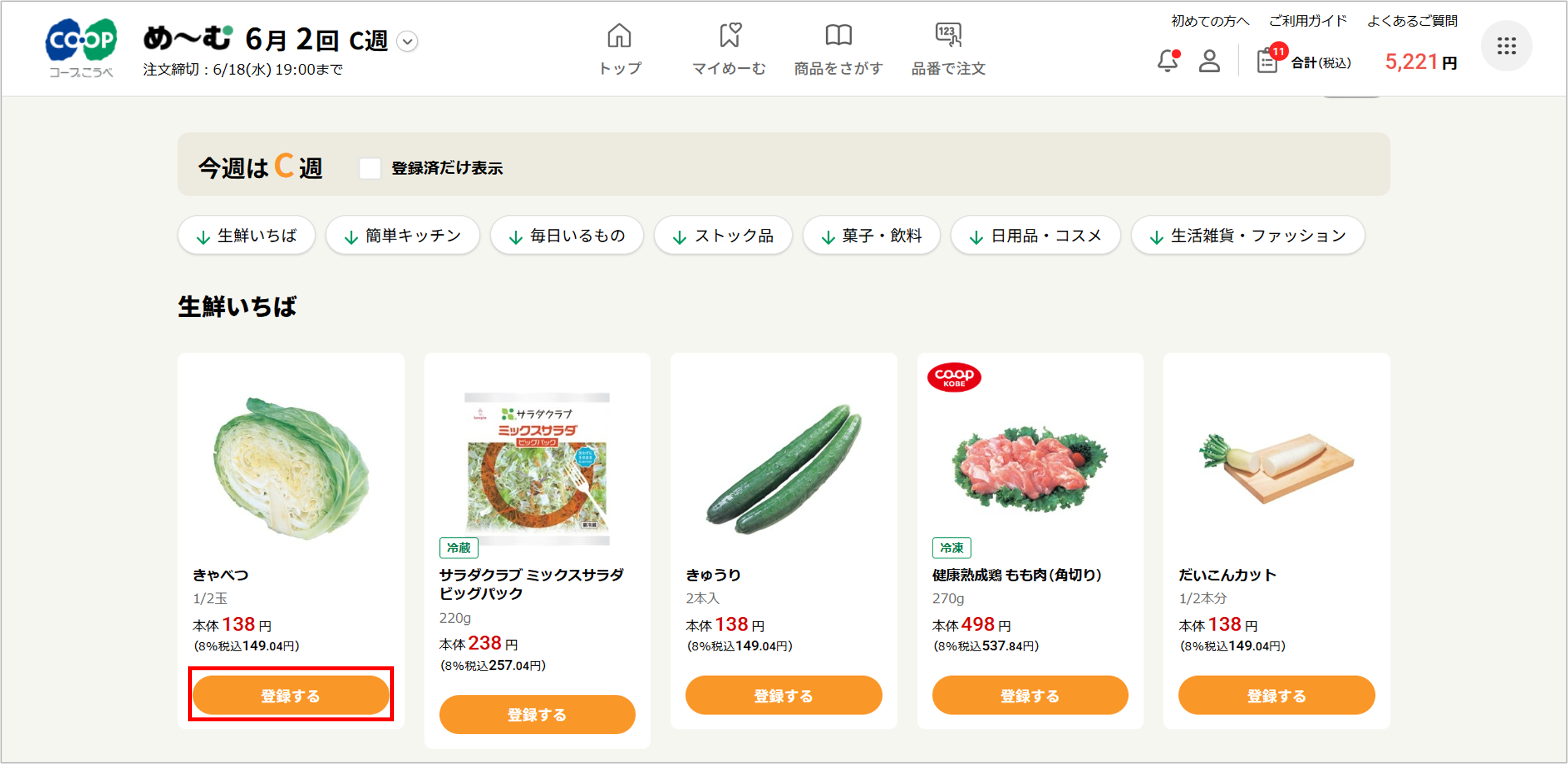
4. 商品詳細が表示されたら内容を確認のうえ数量を入力し「この内容で登録する」を押下
※ 「お届け週のサイクル」が複数表示される場合は、ご希望のサイクルに数量を入力してください。
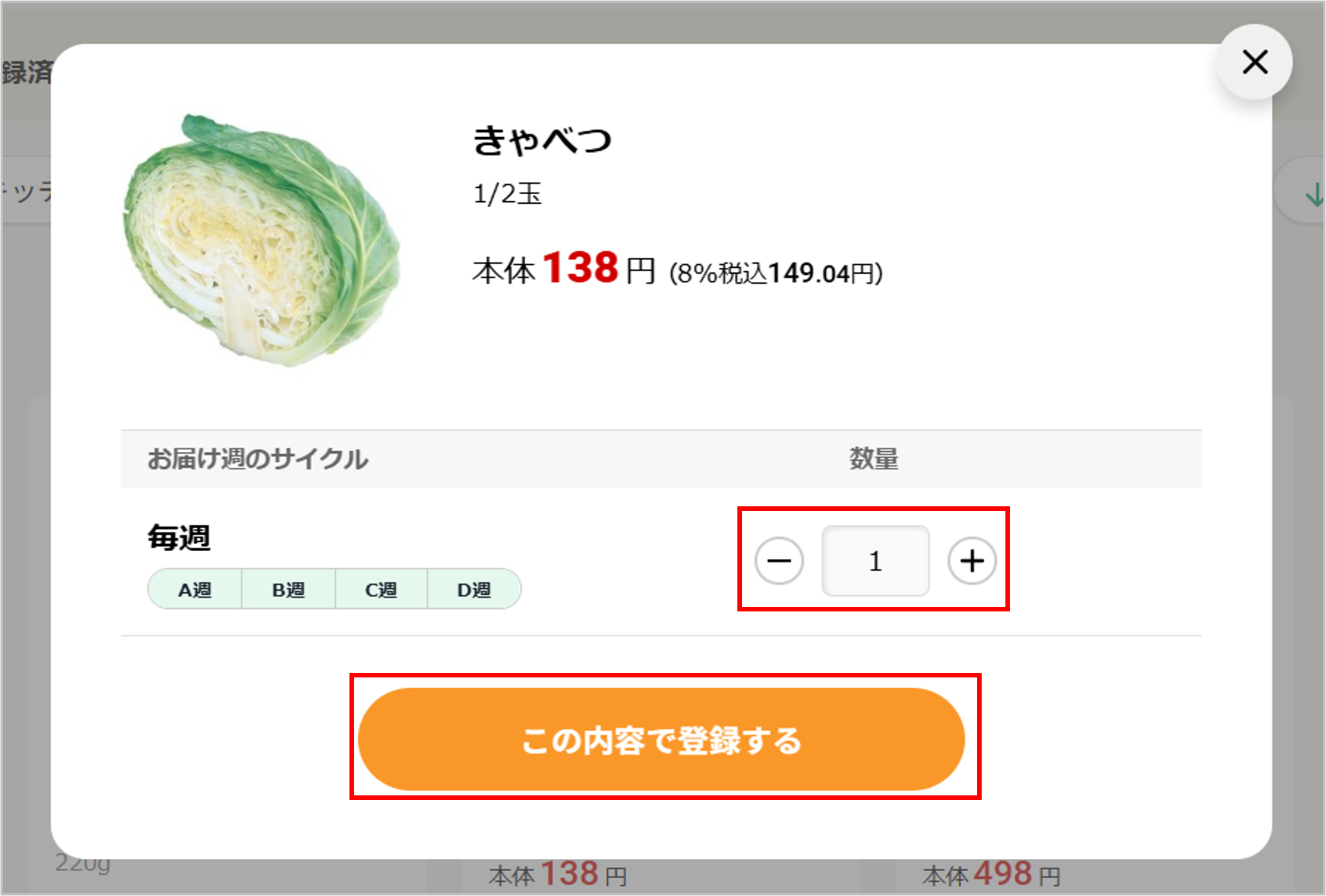
5. マイとーろく登録完了のポップアップが表示されます。
「OK」をタップし、ご希望の内容になっていることをご確認ください。
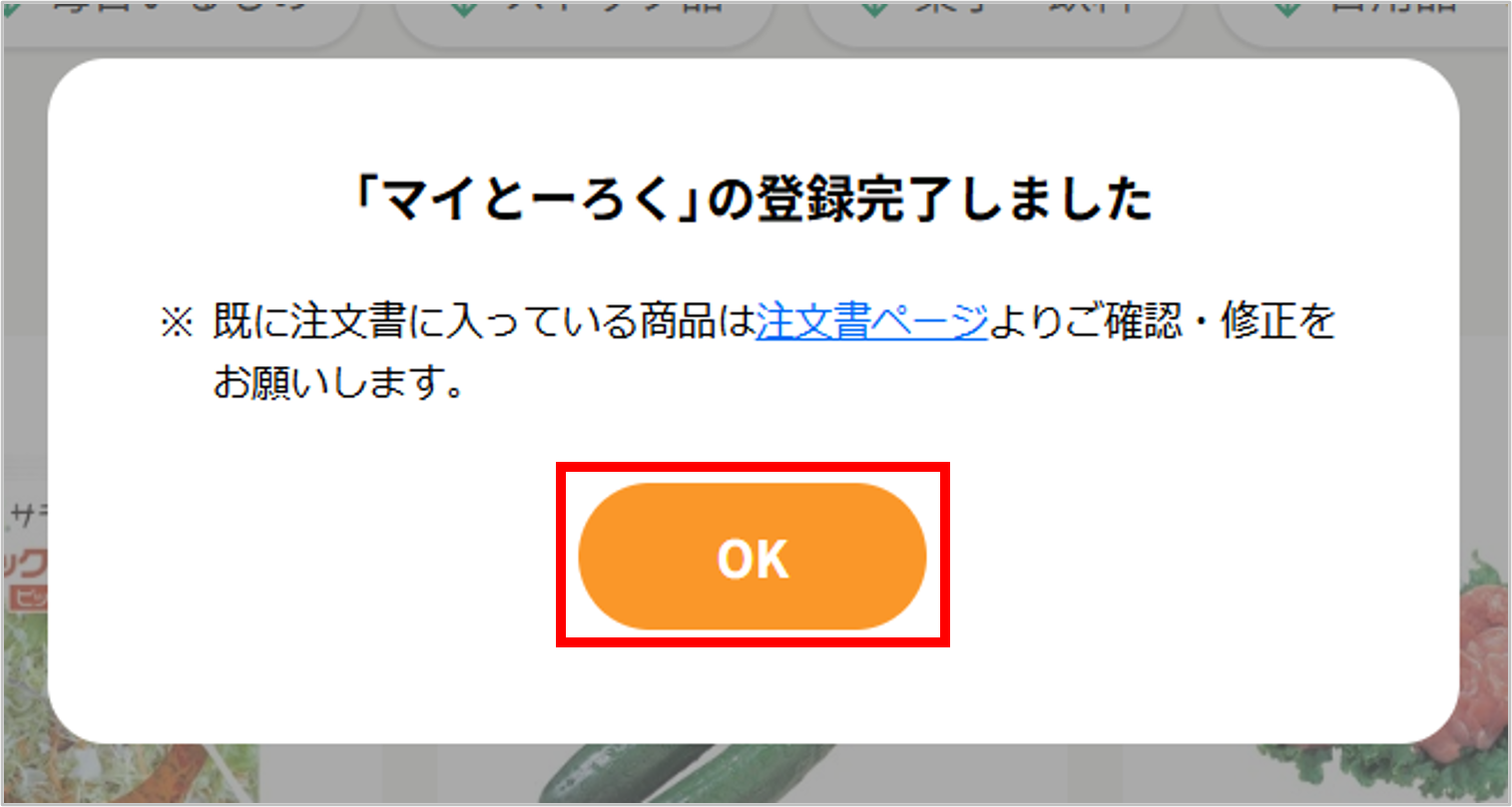
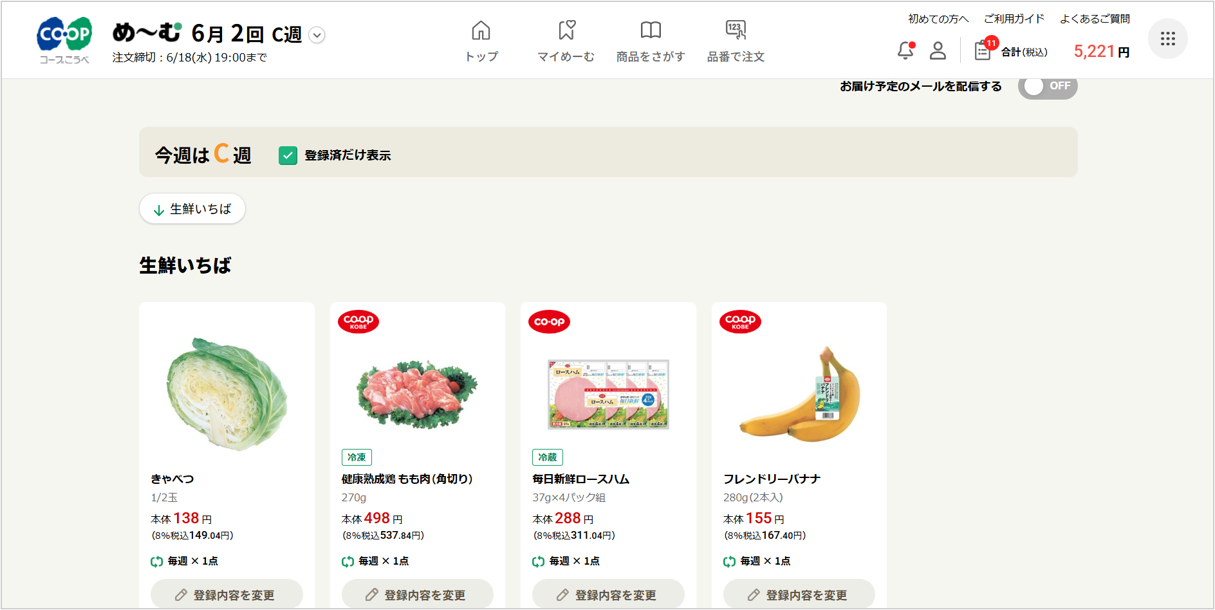
操作手順は、以下をご確認ください。
【補足事項】
マイとーろくの確認・修正方法、削除方法については、以下のよくあるご質問をご確認ください。
「マイとーろく(自動注文)の確認・修正方法について教えて。」
「マイとーろく(自動注文)の削除方法を教えて。」
■コープこうべアプリの操作手順
1. 「コープこうべアプリ」を起動
※ ログイン情報の入力が求められた場合はログインしてください。
2. ホーム画面右上の「マイページ」をタップ
3. 「わたしの商品」より「マイとーろく商品」をタップ
4. 一覧からご希望の商品を探し、「登録する」をタップ
5. 「マイとーろく設定」が表示されたら内容を確認のうえ数量を入力し「この内容で登録する」をタップ
※ 「お届け週のサイクル」が複数表示される場合は、ご希望のサイクルに数量を入力してください。
6. マイとーろく登録完了のポップアップが表示されます。
「OK」をタップし、ご希望の内容になっていることをご確認ください。
■コープこうべネットの操作手順
1. コープこうべネットへログインし、上部のアイコンより「商品をさがす」を押下
商品をさがす
2. 「おすすめ」より「マイとーろく」を押下
3. 一覧からご希望の商品を探し、「登録する」を押下
4. 商品詳細が表示されたら内容を確認のうえ数量を入力し「この内容で登録する」を押下
※ 「お届け週のサイクル」が複数表示される場合は、ご希望のサイクルに数量を入力してください。
5. マイとーろく登録完了のポップアップが表示されます。
「OK」をタップし、ご希望の内容になっていることをご確認ください。
関連するご質問

Now Loading...


